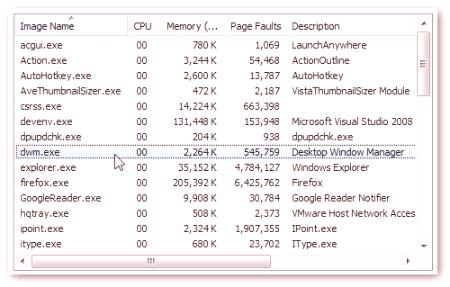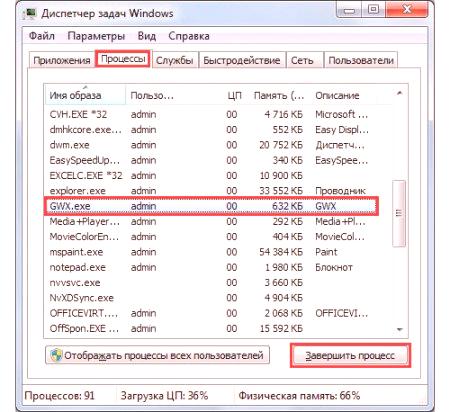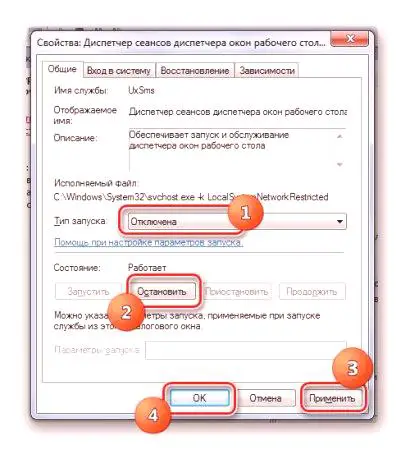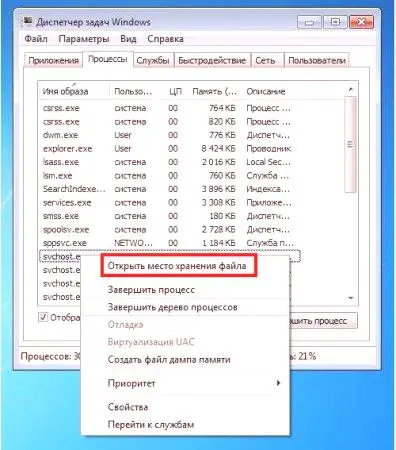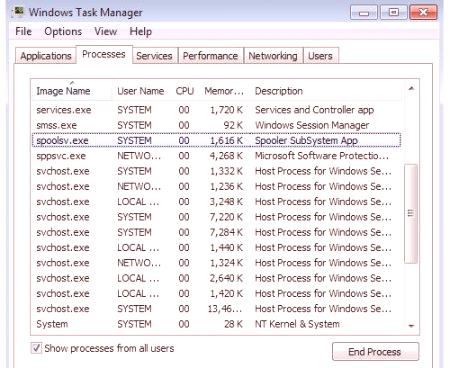Pokud často navštěvujete Správce úloh, můžete zaznamenat program DWM.EXE na kartě Procesy. Zde vidíte, že spotřebovává sílu počítače. Ale co proces - DWM.EXE pro to, co potřebuje, a může být uzavřen, aby se snížila spotřeba počítačových zdrojů? Toto a mnohem víc, co potřebujeme zjistit v tomto článku.
Obecné informace o DWM.EXE
Než se přesunete přímo na popis vlastností tohoto procesu, stojí za to říkat, že to není samotný virus, jak si někteří uživatelé mohou myslet. Naopak je to systémový proces, který je zodpovědný za práci Desktop Manager, ale to bude podrobněji vysvětleno později.
A teď se podívejme, jak vidět DWM.EXE v systému. Chcete-li to provést, musíte provést jednoduché akce:
Zavolejte okno Správce úloh. Můžete to provést pomocí nabídky Start vyhledáním názvu v systému nebo stisknutím kláves Ctrl + Shift + Esc. V okně Správce úloh systému Windows musíte přejít na kartu "Procesy". Pokud nechcete sledovat, změňte režim zobrazení na možnost "Upřesnit", můžete to provést kliknutím na příslušné tlačítko ve spodní části okna. Přejděte na kartu, vyhledejte proces. Je to jednodušší tím, že rozdělíte podle jména. Chcete-li to provést, klikněte na sloupec "Název obrázku".Může se také stát, že tam nebude. V tomto případě je buď zakázáno, což je vysoce nežádoucí, nebo v operačním systémuTato technologie není podporována.
Funkce a úkoly
Řekli jsme, že tento proces dwm.exe - speciální technologie, která je odpovědná za „Desktop Manager“ Nyní pojďme mluvit o tom více. V důsledku toho, Desktop Manager „-... Systém, který se vztahuje na grafický shell Je to jen na Windows, počínaje verzí Windows Vista Je však třeba upřesnit, že v některých vydáních tohoto prvku chybí tedy nenajdete ve znění Windows 7 Starter. Mimochodem, tento proces dwm.exe funguje správně, musíte nastavit váš počítač grafickou kartu, která podporuje DirectX devět, jinak nebude účastnit plnou funkčnost. mluvíme o hlavních cílů této technologie, jsou v odrazu průhlednosti con v vzhledu náhledu oken a dalších méně viditelných vizuálních efektů.
Konec procesu
Když už mluvíme o procesu dwm.exe by měl také rozebrat důsledků jejího uzavření. Ve skutečnosti, žádný kritické chyby nezpůsobí to, a vy nemusíte přeinstalovat operační systém bude všechno. - snížená kvalita zobrazení některých grafických prvků, včetně těch, které byly uvedeny výše. Mimochodem, operační systém může spustit pouze jeden proces DWM.EXE a spustí se přímo v uživatelském účtu. Na základě výše uvedeného lze konstatovat, že za účelem zvýšení produktivity počítače můžete darovat grafické zobrazení některých prvků,vypnutí tohoto procesu. A opravdu se nic nestane a váš počítač bude méně nabitý.
Nyní se podívejme, jak vypnout procesu dwm.exe: „Správce úloh“
Úvodní obrazovka Jak to udělat bylo řečeno dříve. Přejděte na záložku "Procesy". Vyberte příslušný proces. Klikněte na tlačítko „Ukončit proces“ v pravém dolním rohu okna. Klikněte na tlačítko v okně.Tento proces bude zastaven - snížit kvalitu grafiky komponenty systému a spotřeba počítačový zdroj také klesá.
Kompletní proces vypínání
Jak již bylo řečeno, procesní dwm.exe, ale po restartu to stále opakuje. Pokud jej chcete zakázat, musíte ukončit odpovídající službu Windows. Postupujte následujícím způsobem:
Otevřete okno "Spustit". Kliknutím na dvě tlačítka: Win a R. V okně, které se objeví, zadejte řetězec "Otevřít" se rozumí:services.mscKlikněte na „OK " Zobrazí se okno "Služby". Musí najít položku "Desktop Sentinel Manager". Chcete-li to provést rychleji, můžete seznam podle názvu řadit. Když najdete požadovanou službu, poklepejte na ni. Otevře se okno Vlastnosti služby. V tom je třeba změnit typ spouštění z "Auto" na "Vypnuto". Klikněte na tlačítko "Použít" a potom na tlačítko "OK".Nyní se proces spuštění dwm.exe nespustí.
Umístění procesu v Průzkumníku
Někteří uživatelé mohou mít zájem o problém, kde je umístěn spustitelný soubor tohoto procesu. A je umístěn ve složce System32 v adresáři Windows na systémové jednotce. Snadnější je však otevřít tuto složku prostřednictvím Správce úloh. Zde je postup:
Otevřete okno Správce úloh. Přejděte na záložku "Procesy". Najděte název souboru DWG.EXE. Klikněte na PCM. Zvolte možnost "Otevřít ukládací místo".Otevře se okno správce souborů, ve kterém bude zvýrazněn požadovaný soubor. Mimochodem, tímto způsobem se můžete dozvědět o umístění jakéhokoli jiného procesu. Takže jsme zjistili, co se týče procesu DWM.EXE, kde to je, co bylo zapotřebí a zda by to mohlo být odstraněno.